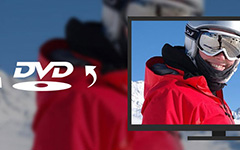DVD-levyn polttaminen tietokoneeseen Windows 7 / 8: ssä

Jos päivität vain Windows XP / Vista -ohjelmiston Windows 7 / 8 -ohjelmistosta tai vaihdat vain Mac-käyttöjärjestelmästä, sinulla ei ehkä ole ihanteellista DVD-levyn tallentamista tietokoneeseen. Tässä artikkelissa esitellään 3in usein käytetyt tapit polttaa DVD-levyjä Windows 7 / 8 -ohjelmalla. Jos haluat lisätietoja DVD-levyn polttamisesta, lue tämä artikkeli ja ota sopiva ratkaisu vastaavasti.
Menetelmä 1: Paras ratkaisu DVD-levyltä tietokoneelle
Kun haluat polttaa DVD-tietokoneen Windows 7- tai Windows 8 -ohjelmalla, joidenkin ammattikäyttöön tarkoitettujen DVD-aseman pitäisi olla hyvä apu. Tipard DVD Ripper on all-in-one DVD-kopiointiohjelmisto. Se on ammattitaitoinen ja tehokas DVD-poltin sekä tehokas elokuvamusiikkityökalu. Se voi auttaa leikata videon pituutta, säätää videoparametrien asetuksia ja niin edelleen. Lisäksi se voi muuntaa DVD-levyn mihin tahansa 3D- ja 2D-muotoon erilaisten vaatimusten täyttämiseksi. Sana, se on käytännöllisin DVD-kopiointiohjelmisto.
Tipard DVD Ripperin ominaisuus
- • Polta DVD-levy tietokoneeseen, jossa on korkea laatu ja nopea nopeus.
- • Tuetaan monenlaisia tulostusformaatteja.
- • Ota käyttöön videoefekti ja parametriasetukset.
- • Esikatsele videota ja kaappaa suosikkikuviasi.
- • Käyttäjäystävällinen käyttöliittymä ja helppokäyttöinen.
Miten polttaa DVD-tietokoneeseen Tipard DVD Ripper
Lataa Tipard DVD Ripper
Siirry viralliselle verkkosivustolle, lataa ja asenna tämä ripperi tietokoneeseesi noudattamalla ohjeita.
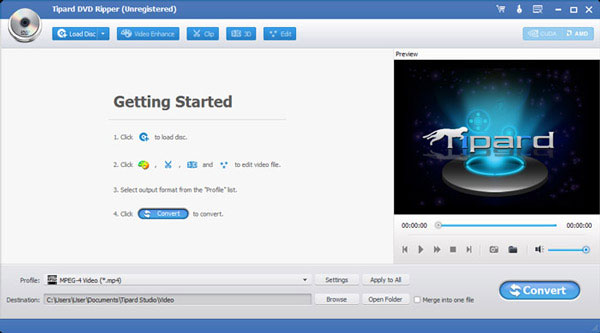
Lataa DVD tietokoneeseen
Aseta DVD tietokoneeseen. Käynnistä tämä ripperi ja valitse sitten "Lataa levy" -painike DVD-levylle, jonka haluat muuntaa.
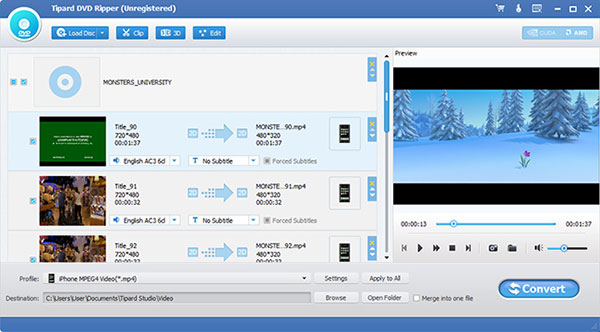
Valitse tulostusmuoto
Napsauta "Profiili" ja valitse haluamasi muoto, jonka haluat DVD-muunnoksesi. Voit myös syöttää tarvittavan muodon suoraan pikakutsukenttään.
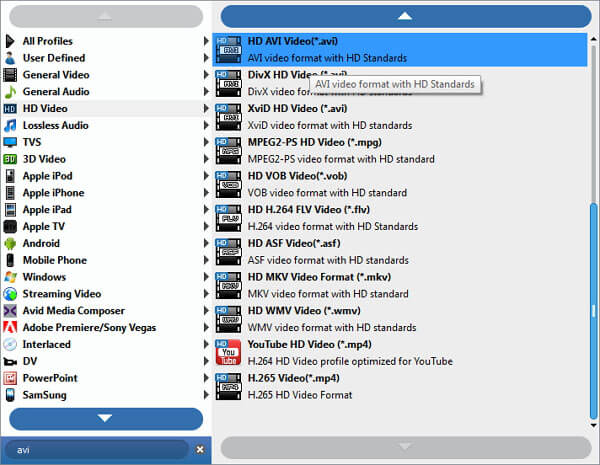
Säädä videoefekti
Jos et pidä videon tehosta, voit säätää itse. Voit säätää myös lähtöparametria.
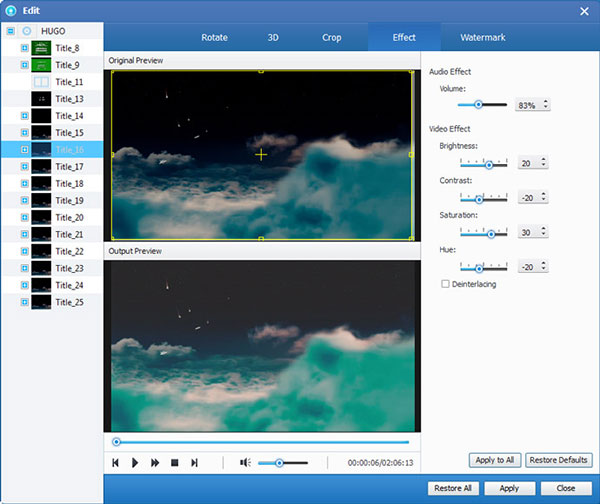
Polta DVD tietokoneeseen
Valitse kansio, johon haluat tallentaa. Napsauta "Muunna" -painiketta, jos haluat aloittaa DVD-levyn polttamisen tietokoneelle Windows 7 / 8 -ohjelmalla.
Menetelmä 2: DVD-levyn tallentaminen tietokoneeseen WinX Free DVD Ripper -ohjelmalla
DVD on yhteinen elämässämme, joten polta DVD Windows 7 / 8 ei ole niin vaikeaa Windows-käyttäjille. Useimmissa tietokoneissa on jo yleinen DVD-polttoohjelmisto. Jos sinulla on DVD-asema, voit nopeasti luoda DVD-levyjä työkaluilla. Mutta jos haluat tehdä DVD-levyn, joka voi olla useimmissa DVD-soittimissa, tarvitset jonkin ohjelmiston apua. Seuraavassa valitaan joitain hyviä DVD-rippereita, joiden avulla voit polttaa DVD-tietokoneita.
Miten polttaa DVD tietokoneeseen ilmaiseksi
Hinta voi vaikuttaa käyttäjien päätökseen valita ripperi, ja uskon, että useimmat ihmiset haluaisivat valita ilmaisen työkalun DVD-levyn polttamiseen tietokoneelle. Artikkelissa suositellaan toista DVD-kopioijaa WinX DVD -kopioijaksi. Se on täysin ilmainen ja yhteensopiva Windows 7: n ja Windows 8: n kanssa. Katso vain lisätietoja siitä, kuinka polttaa DVD tietokoneelle WinX DVD Ripper -sovelluksella.
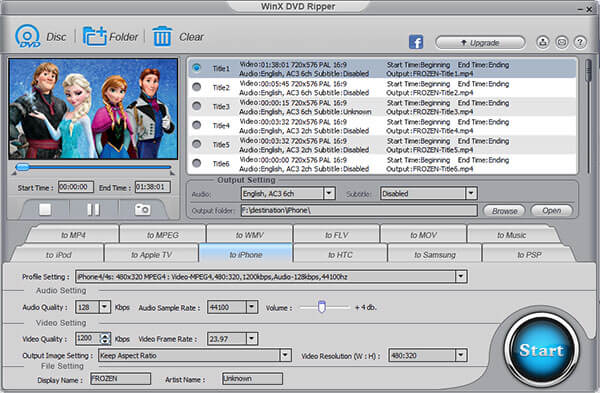
Vaihe 1: Lataa WinX DVD Ripper
Lataa ja asenna tämä ilmainen ripperi tietokoneellesi. Laita sitten tämä DVD-ripperi DVD-levylle tietokoneelle.
Vaihe 2. Lataa DVD tietokoneeseen
Aseta DVD-levy kopioitavaksi tietokoneesi DVD-asemaan. Napsauta "DVD Disc" -painiketta ladataksesi tämän DVD: n.
Vaihe 3. Valitse tulostusmuoto
DVD-levyn lataamisen jälkeen DVD-tiedot näkyvät tiedostoluettelossa. Valittavissa on monia lähtöformaatteja.
Vaihe 4. Valitse kohdekansio
Napsauta "Selaa" -painiketta lähtöasetuksissa ja valitse kohdekansio kiintolevylle. Napsauta sitten "OK".
Vaihe 5: Polta DVD tietokoneeseen
Kun olet tehnyt kaiken edellä, sinun on napsautettava Käynnistä-painiketta aloittaaksesi tämän DVD-levyn tietokoneen kopioimiseen. Aika riippuu DVD-levyn koosta.
Menetelmä 3: polttaa DVD-tietokoneen käsijarrua ilmaiseksi
käsijarru on yksi suosikki tapa polttaa DVD tietokoneeseen. Se on helppokäyttöinen, sillä yksi tärkeimmistä standardeista ihmisille voi valita kopiointityökaluja. Se on käytettävissä sekä Windows 7: lle että 8: lle, jopa Macille ja Linuxille. Jos haluat käyttää tätä ohjelmaa DVD-levyn tallentamiseen tietokoneeseen, voit noudattaa alla olevia ohjeita.
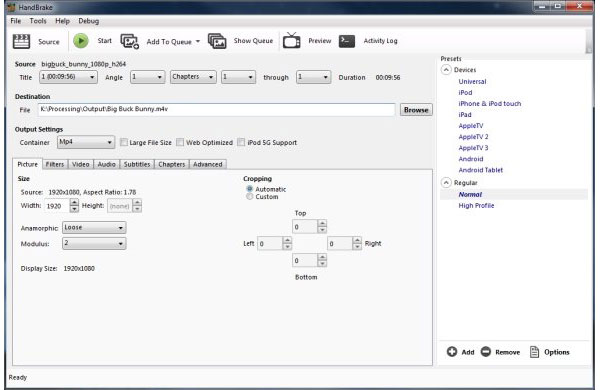
Vaihe 1: Lataa käsijarru tietokoneessa
Lataa tämä ohjelma Handbrake-kotisivulta. Asenna se tietokoneeseen suuntaan.
Vaihe 2. Aseta DVD tietokoneeseen
Aseta DVD, jonka haluat kopioida tietokoneeseen. Ja käynnistä ohjelma tietokoneellasi.
Vaihe 3. Aloita DVD-levyn skannaus
Napsauta Lähde-painiketta ja valitse sitten DVD-asema luettelosta. Sitten se alkaa skannata DVD: n, joka voi kestää muutaman minuutin.
Vaihe 4. Valitse, mitä haluat kopioida
Kun skannaus on tehty, voit valita, minkä osan DVD-levyltä haluat kopioida otsikosta.
Vaihe 5: Valitse kansio ja muoto
Valitse Selain-painikkeella, mistä haluat tallentaa videosi, ja napsauta sitten OK. Valitse, millaisia formaatteja tuloksena oleva tiedosto tulee esikuvista.
Vaihe 6: Polta DVD-levy tietokoneeseen
Valitse Aloita -painiketta ikkunan yläosassa polttaaksesi DVD-levyn tällä ilmainen DVD-tallennusohjelmisto. Se kestää jonkin aikaa. Kun DVD-levyn polttaminen Windows 7/8:aan on valmis, voit nauttia videosta tietokoneellasi.
Yhteenveto
Artikkelissa luetellaan joitain tapoja polttaa DVD-tietokoneita, erityisesti Windows 7 ja Windows 8. Voit polttaa DVD-levyillä joitain vapaita työkaluja, jotka tietokonejärjestelmällä on jo, tai joitakin tehokkaita polttavaa ohjelmaa, kuten Tipard DVD Ripper. DVD-levyjen polttaminen on helppoa ja kätevää näiden menetelmien takia. Jos haluat polttaa DVD-levyä tietokoneelle, sinun on noudatettava näitä vinkkejä. Lisää kysymyksiä DVD-levyn polttamisesta tietokoneeseen Windows 7 / 8 -ohjelmistolla voit jakaa lisätietoja kommenteissa.